Web, Menu - Oprettelse og indstillinger (beta)
Denne funktion er under udvikling og i test, men alle web installationer vil blive opgraderet med dette. Dette er en anden måde at opbygge menupunkter på, som er mere SEO venlig. Siderne skal stadig oprettes og kan sorteres som vist under Opret og flyt et menupunkt (= en webside).
Det nye er…
-
Under navigation er det muligt oprette et menupunkt som f.eks. et eksternt link
-
Der skal ikke nødvendigvis oprettes undermenuer, det klarer systemet selv ud fra de oprettede sider
-
Det kan vælges om hovedmenupunktet skal indgå i visningen af undermenuen
-
Man kan indstille et menupunkt til at åbne i en ny fane
-
Undermenuerne kan vises ved at klikke på hovedmenupunktet, eller blot ved at holde musen over hovedmenupunktet
Oprettelse og indstillinger
Sektion kaldt “Oprettelse og indstillinger”Under Content -> Navigation er en menu komponent, hvor man kan definere hovedmenupunkterne.
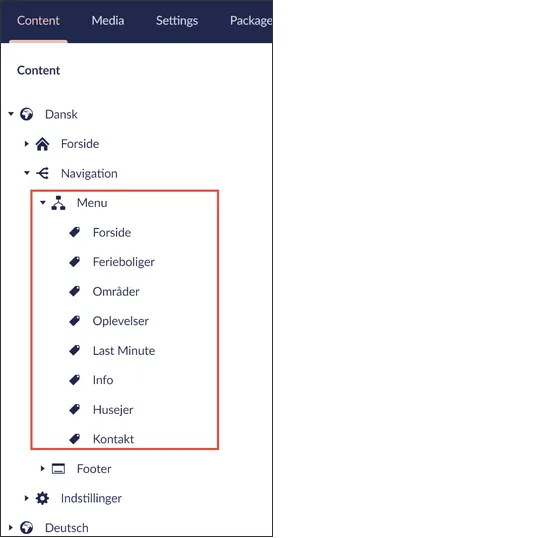
Menuen kan kun oprettets og vises i 2 niveauer - en hovedmenu og en undermenu.
1. Opret et hovedmenupunkt
Sektion kaldt “1. Opret et hovedmenupunkt”Klik på de 3 prikker ved Menuen, og vælg Create…
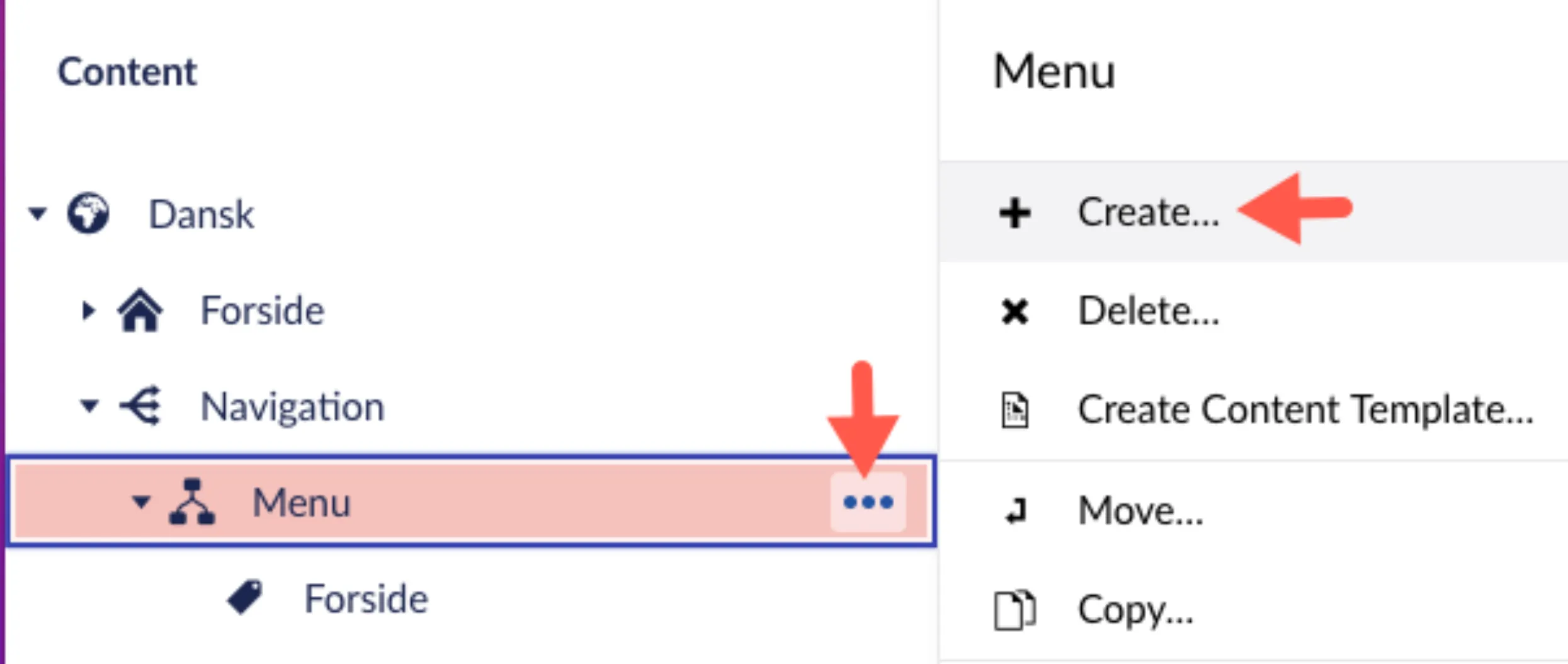
Klik på Top level menu item for at oprette et hovedmenupunkt.
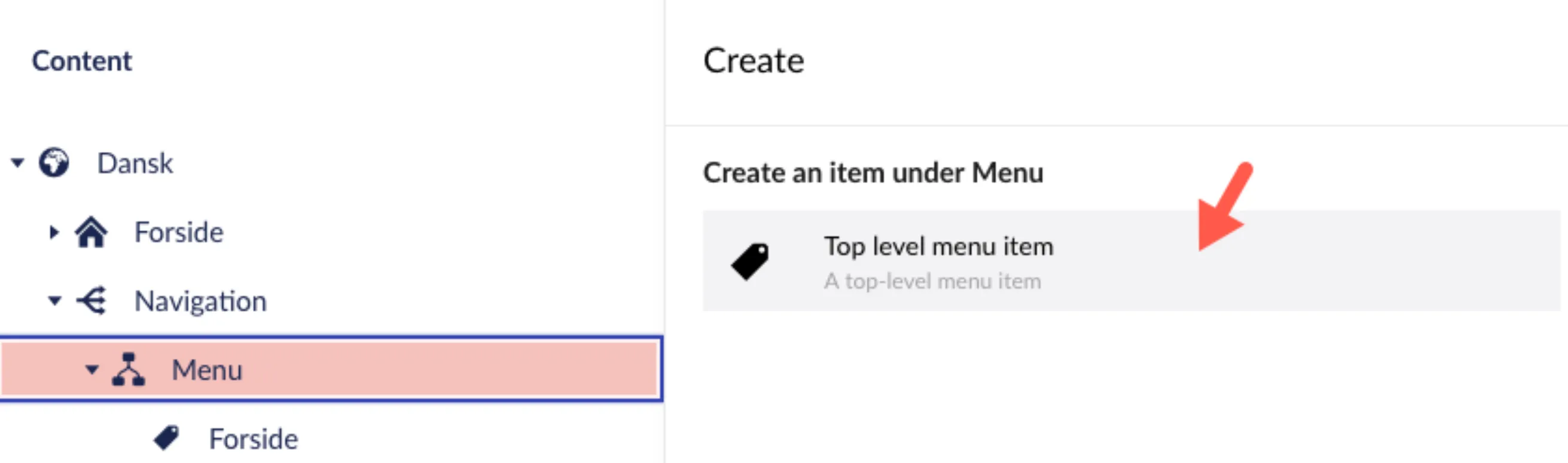
Vælg siden til hovedmenupunktet, og vælg om det også skal vises i undermenuen.
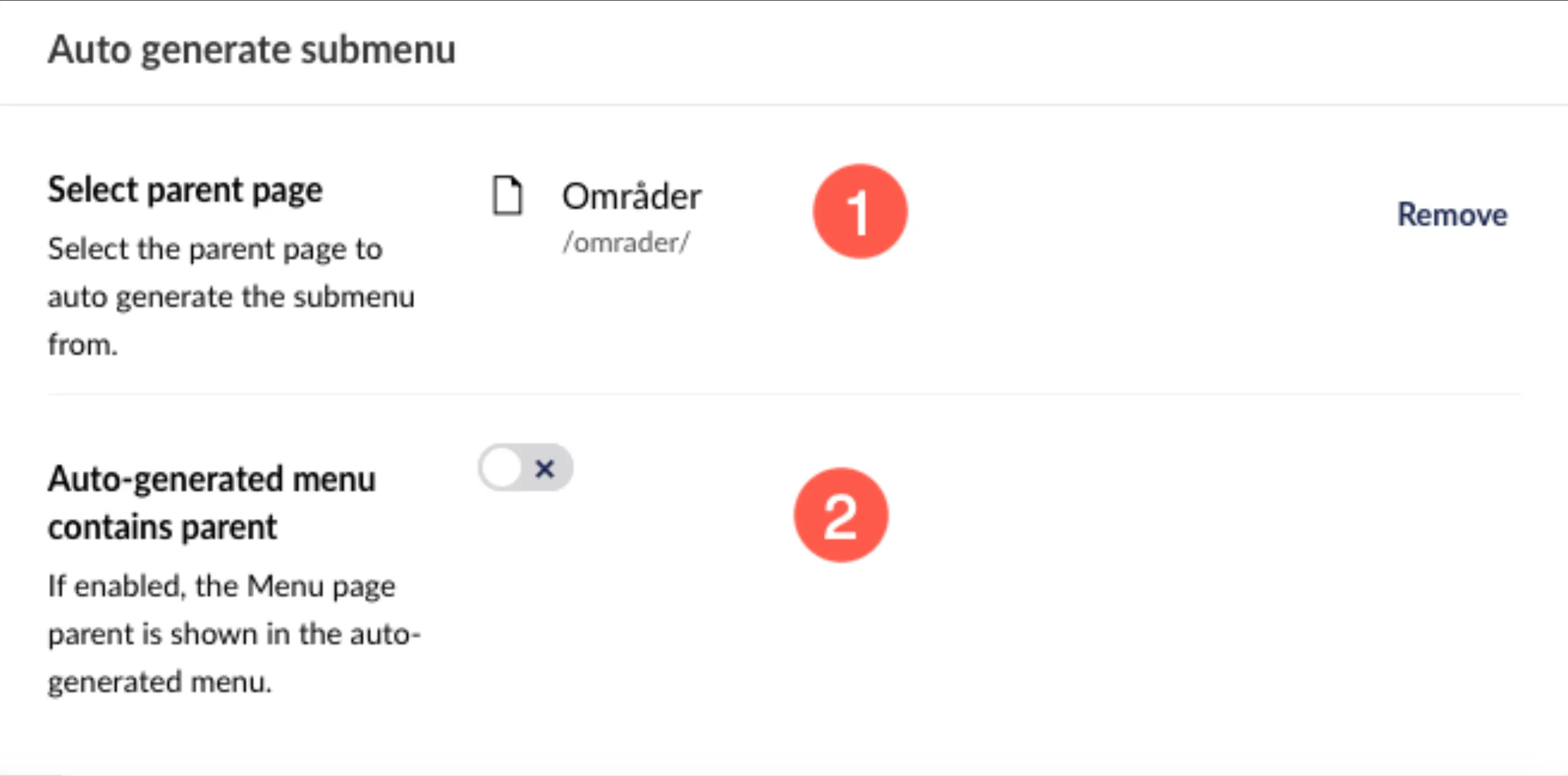
-
Vælg side til hovedmenuen
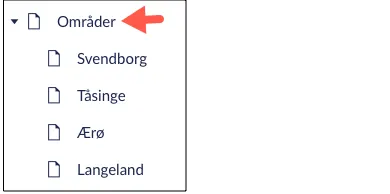
-
Vælg om hovedmenupunktet også skal vises i undermenuen.
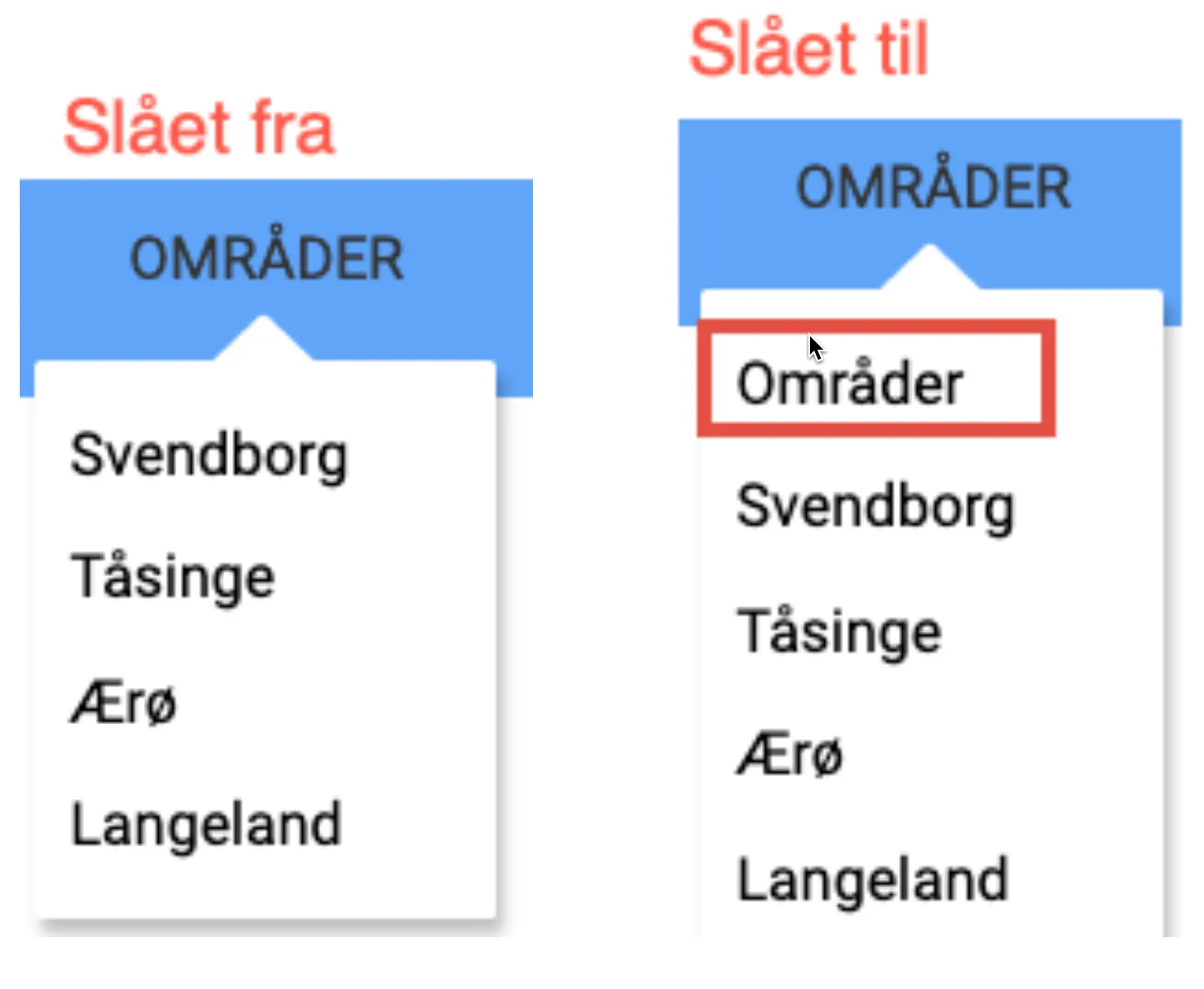
2. Menupunkterne kan auto-generere deres undermenuer
Sektion kaldt “2. Menupunkterne kan auto-generere deres undermenuer”Når et hovedmenupunkt oprettes, så kan det indstilles til at auto-generere undermenuerne ud fra siderne i Umbraco.
Dvs. når jeg i dette område har valgt hovedmenupunktet Områder, så kigger systemet selv efter sider oprettet under Områder, og tilføjer dem som undermenuer.
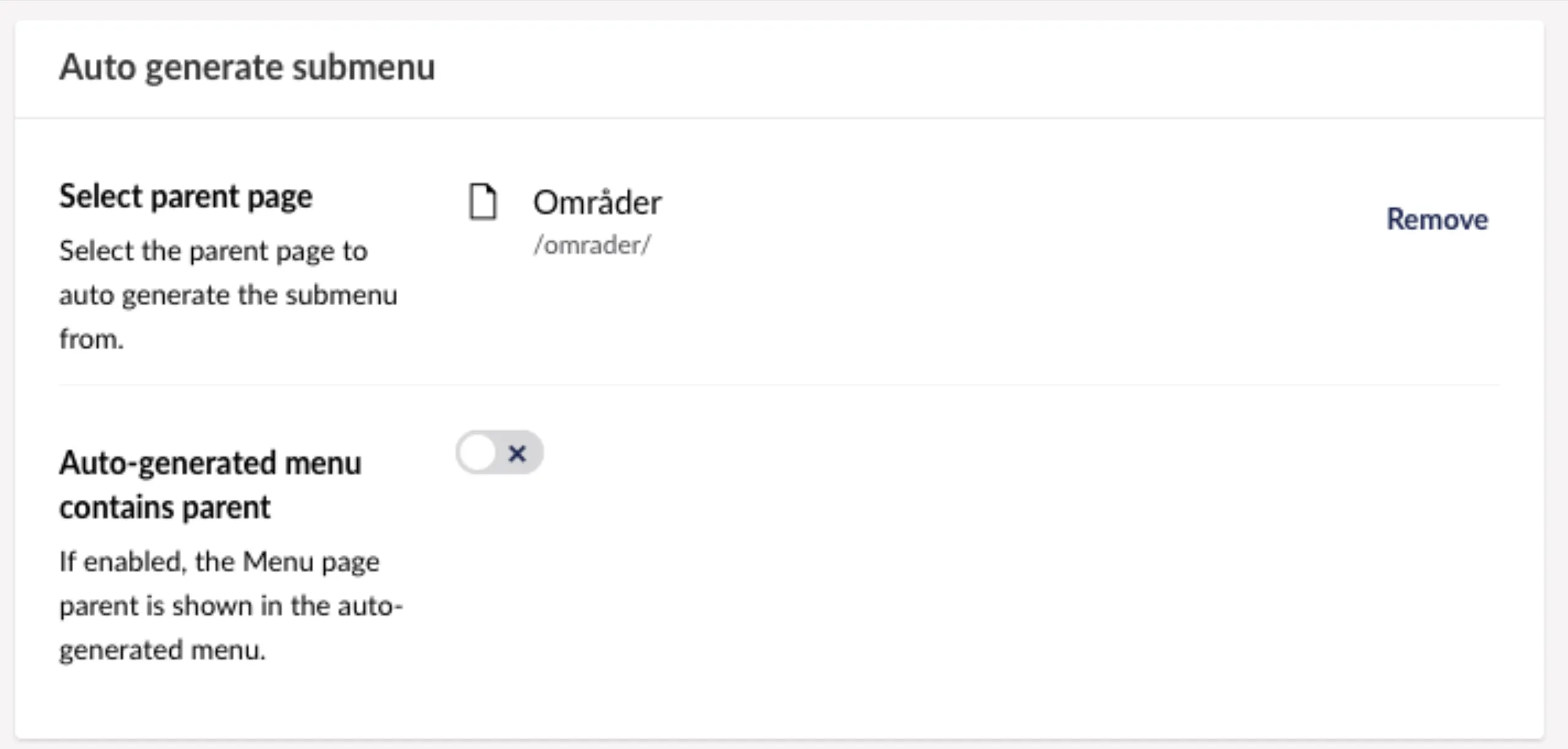
Denne funktion tager højde for Hide in navigation indstillinger på de enkelte sider.
3. Menupunkter kan linke til eksterne websites
Sektion kaldt “3. Menupunkter kan linke til eksterne websites”Hvis man kører med to websites, f.eks. en til indhold og en til booking, og gerne vil have, at menuerne er ens, så kan menuerne oprettes som eksterne links.
Når menupunket er valgt, kan der oprettelse et eksternt link til siden på det andet domæne. Indsæt den eksterne url.
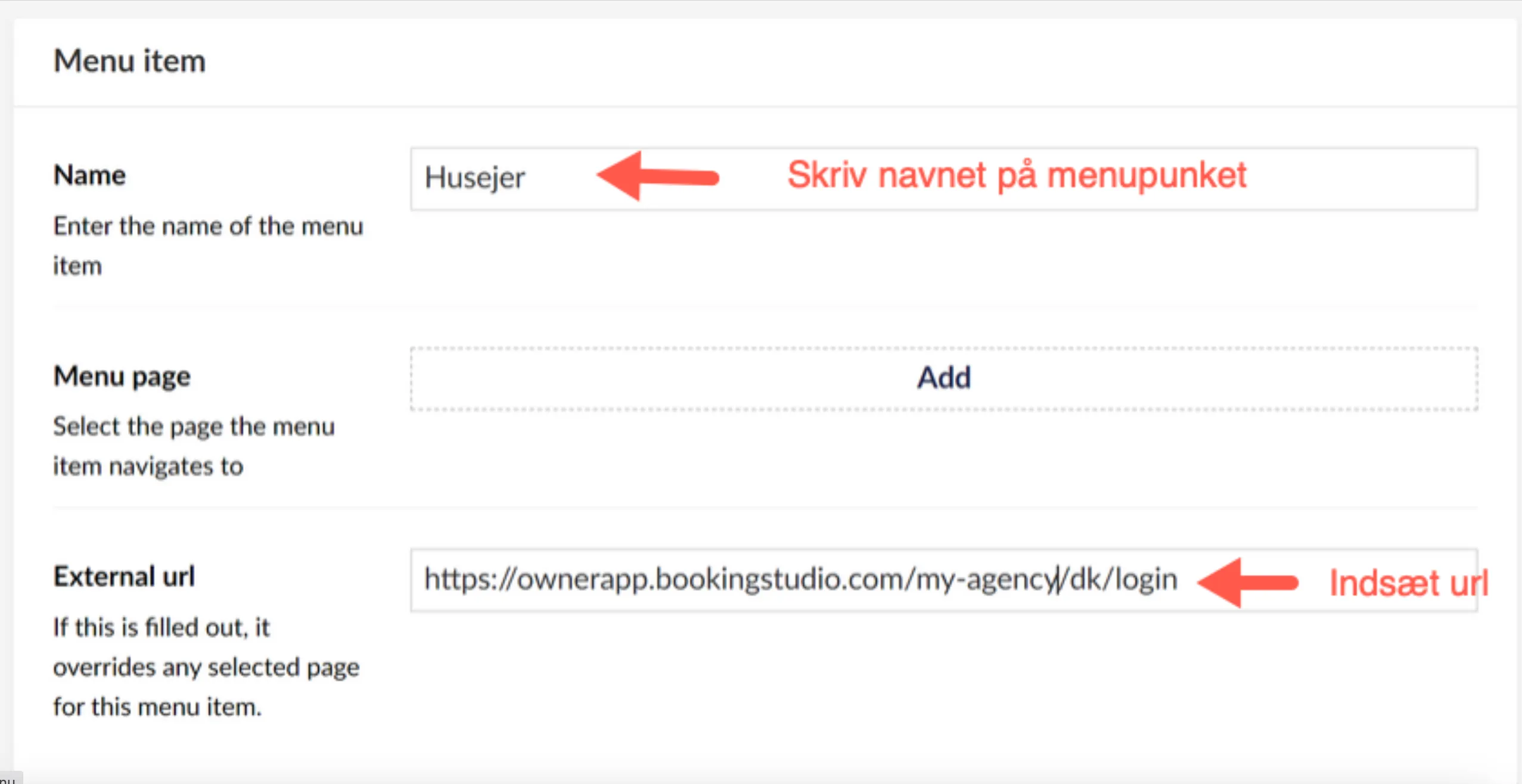
4. Flere indstillinger til de enkelte menupunkter
Sektion kaldt “4. Flere indstillinger til de enkelte menupunkter”Man kan sætte et menupunkt til at åbne i en ny fane samt sætte custom css på enkelte menupunkter. Bemærk at dette p.t. ikke virker for menupunkter, der er auto-genereret.
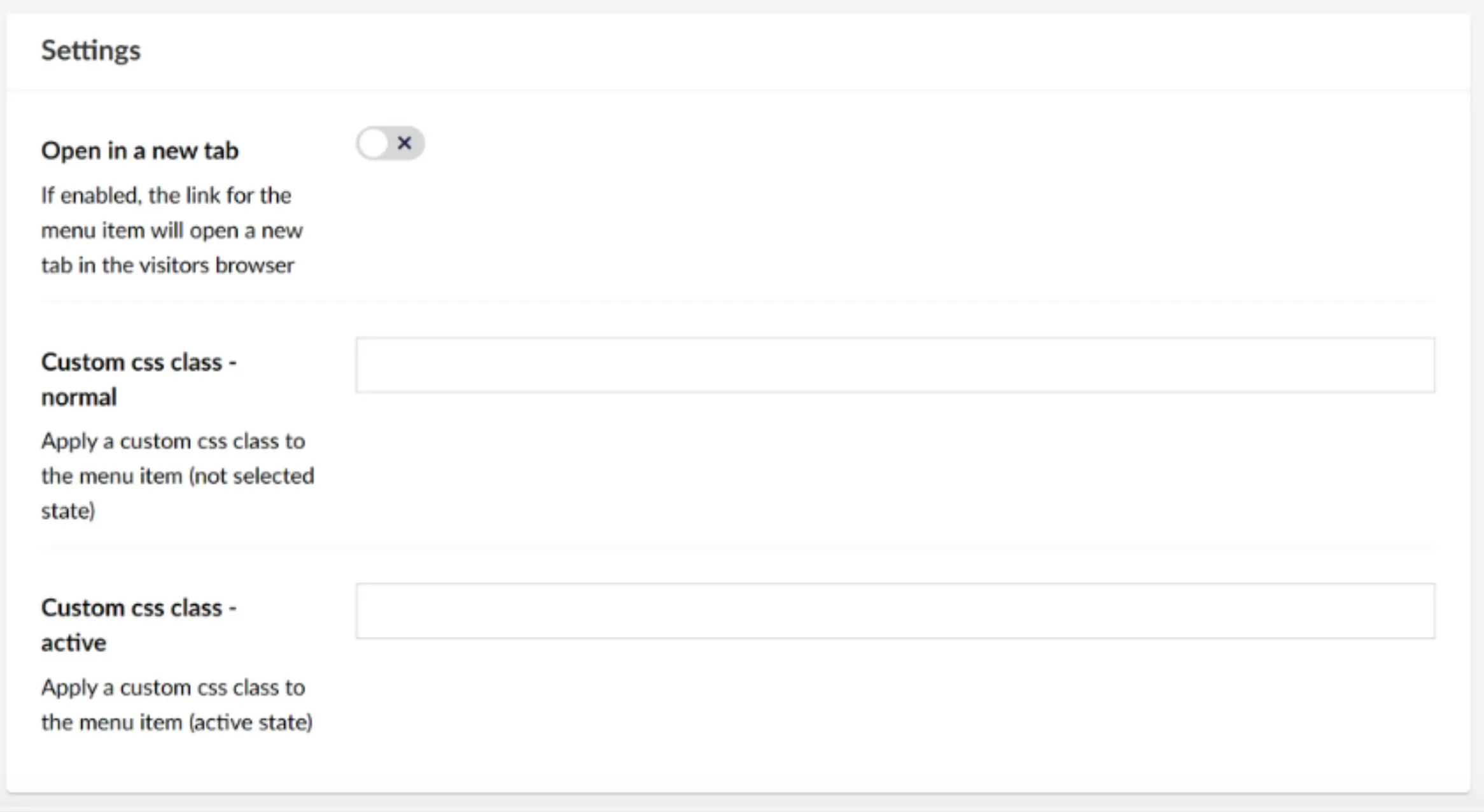
5. “Klik” eller “hover” mode til at aktivere undermenuer
Sektion kaldt “5. “Klik” eller “hover” mode til at aktivere undermenuer”Man kan vælge at benytte hover i stedet for klik. Så skal man blot holde musen hen over et menupunkt for at få vist undermenuen.
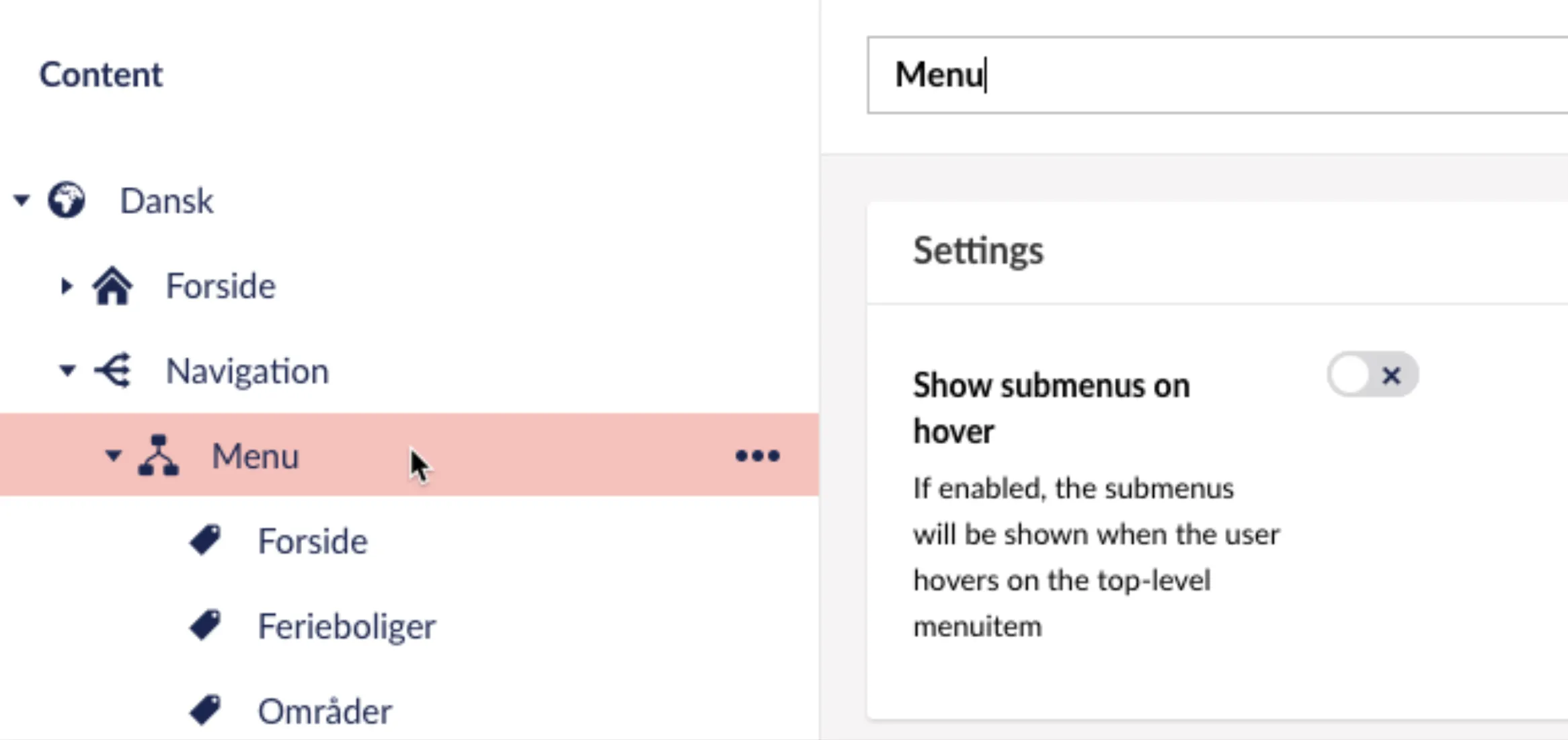
Er denne slået til, vil undermenuen blive vist, når man bevæger musen over hovedmenupunket. Er den slået fra, så skal der klikkes på menupunket for at se undermenuen.
6. Ændre rækkefølgen for menupunkterne.
Sektion kaldt “6. Ændre rækkefølgen for menupunkterne.”For at ændre på rækkefølgen for menupunkterne klik på de 3 prikker ved menu -> Vælg Sort.
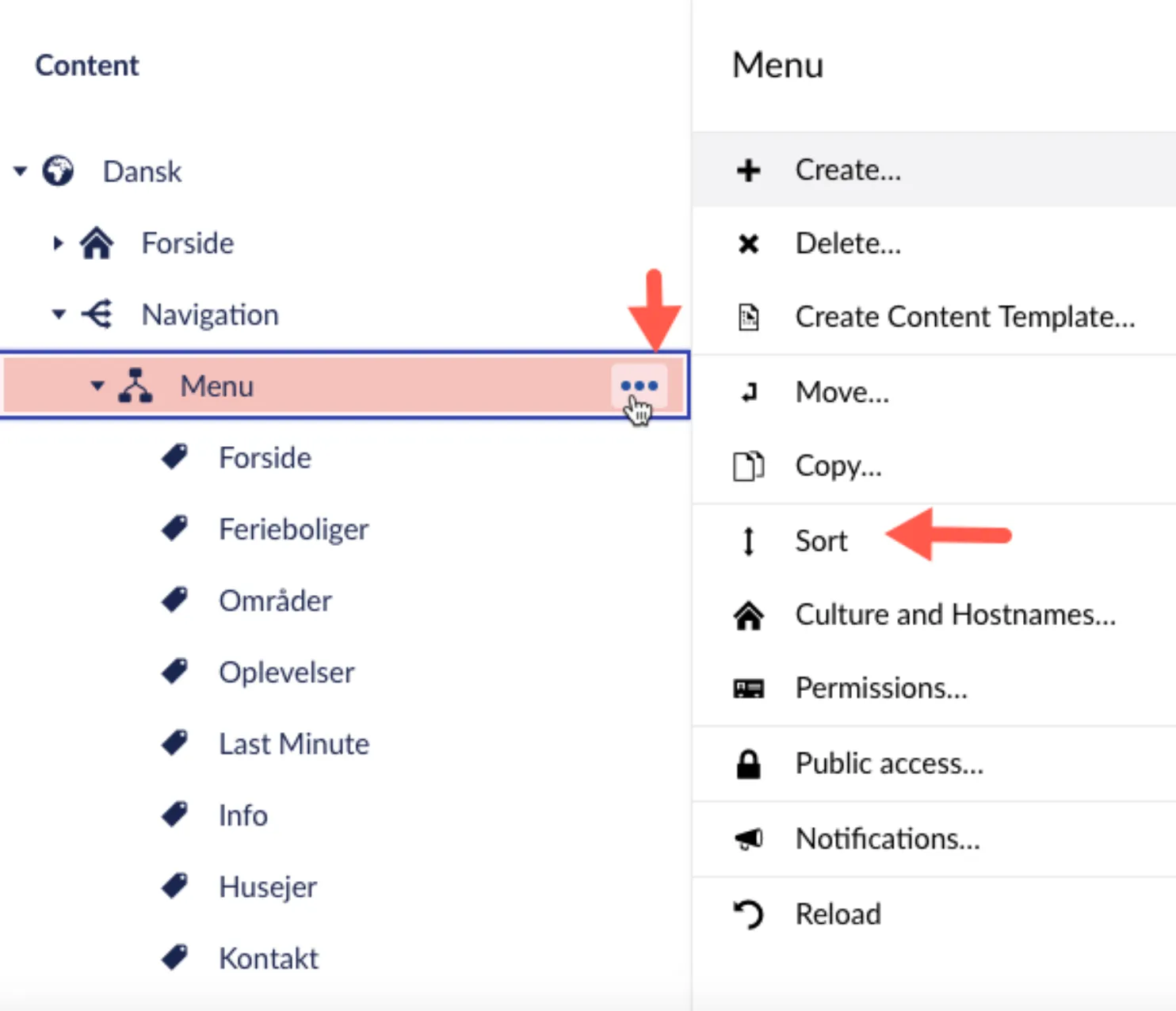
Alle hovedmenupunkterne kommer frem
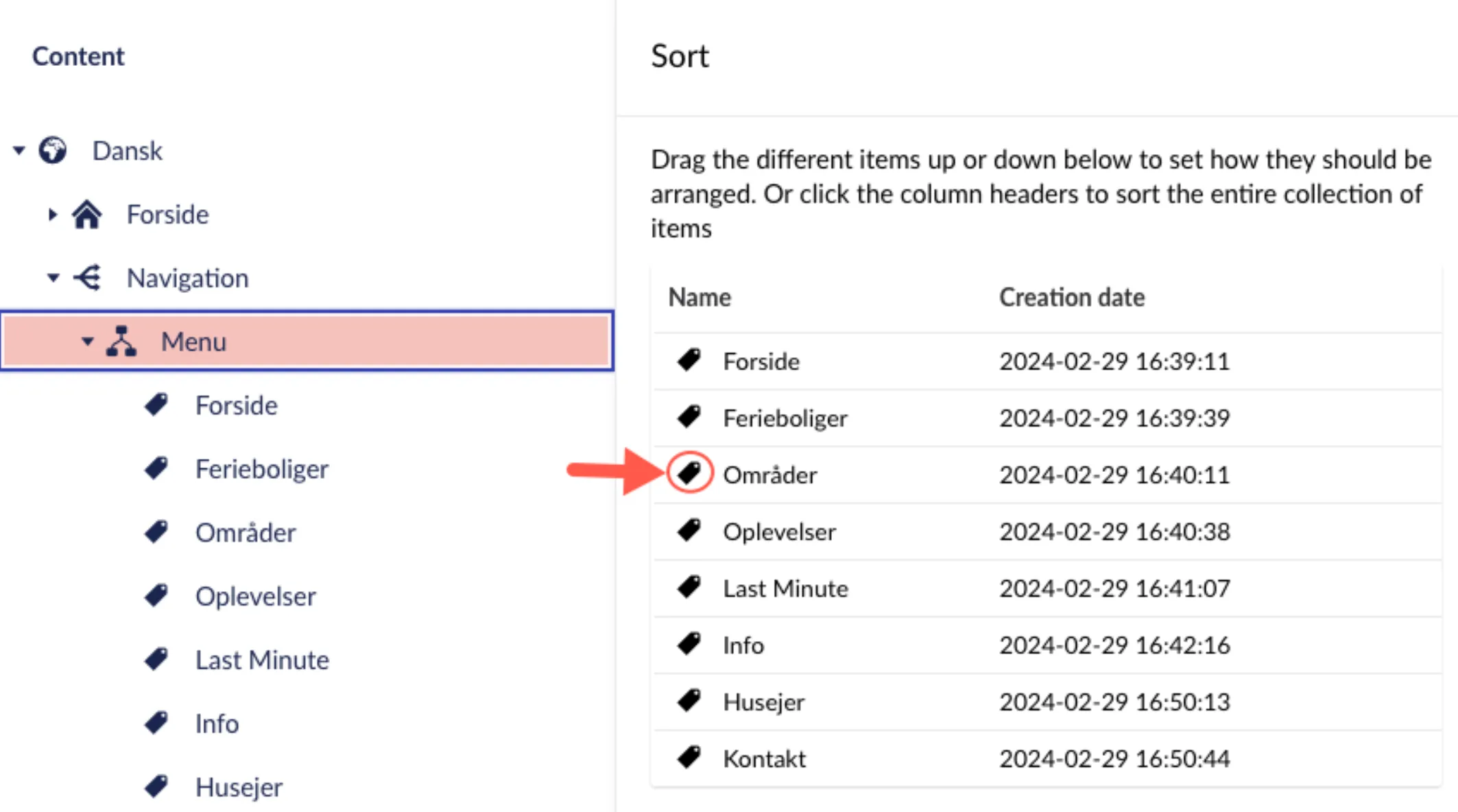
Klikke på ikonet foran en side og hold musen nede, så kan du flytte siden - op og ned - til en anden placering.